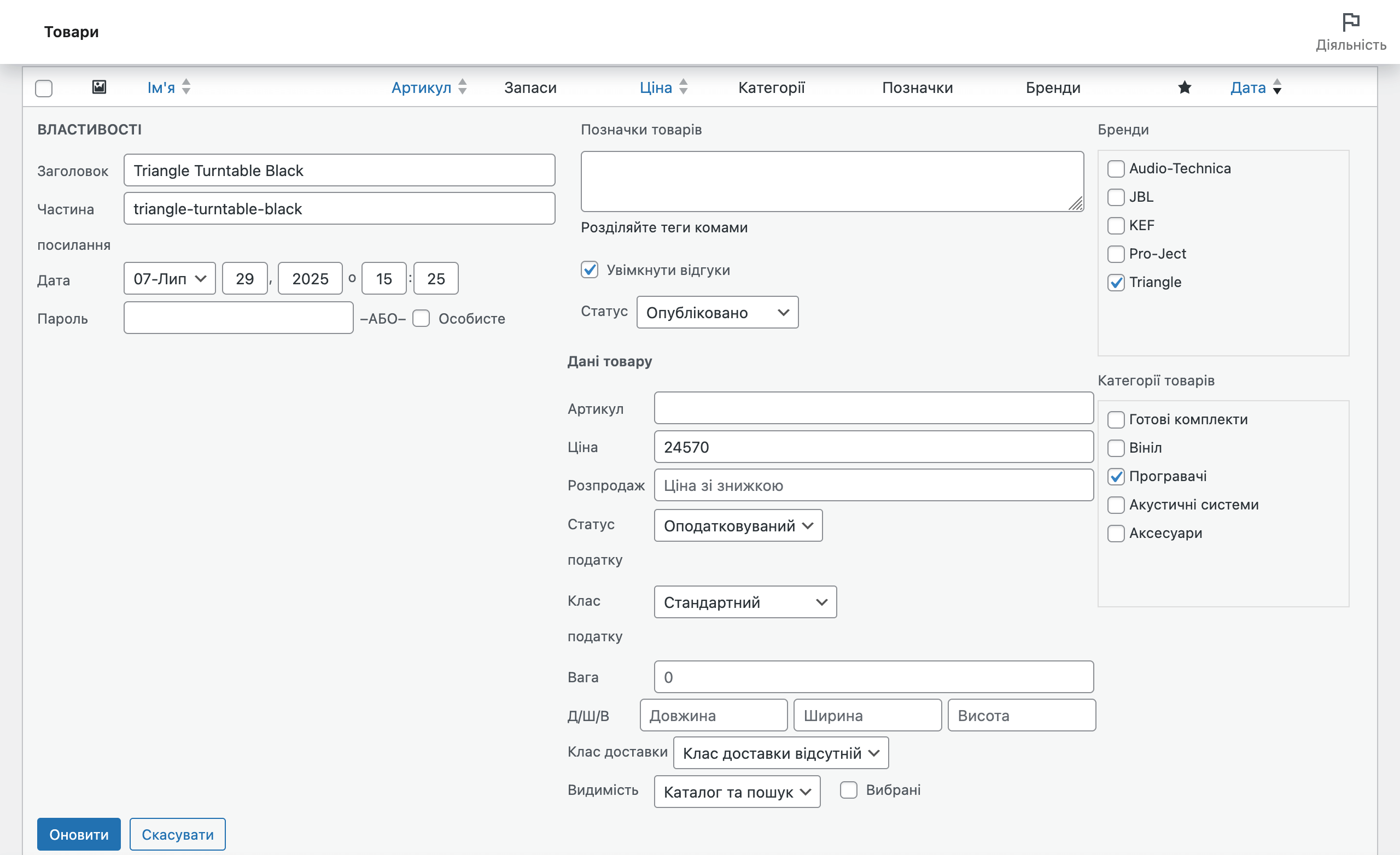Іноді виникає потреба відредагувати багато товарів одночасно. Наприклад, потрібно додати для товарів позначку, помістити їх у нову категорію чи виставити на розпродаж. У такі моменти функціонал масового редагування допоможе заощадити час.
За допомогою масового редагування ви можете змінити ціни, категорію, наявність товару, додати клас доставки та ще багато чого корисного. І все це без необхідності заходити до кожного товару окремо.
Як відкрити масове редагування
Щоб потрапити до меню масового редагування товарів:
- Перейдіть до розділу «Товари – Всі товари».
- Позначте галочкою щонайменше два товари в таблиці.
- У шапці таблиці оберіть «Редагувати» в опції «Групові дії».
- Натисніть поруч «Застосувати».
Після цього відкриються опції масового редагування. Все, що ви тут зміните, застосується для обраних товарів, після того як ви натиснете кнопку «Оновити» трохи нижче.
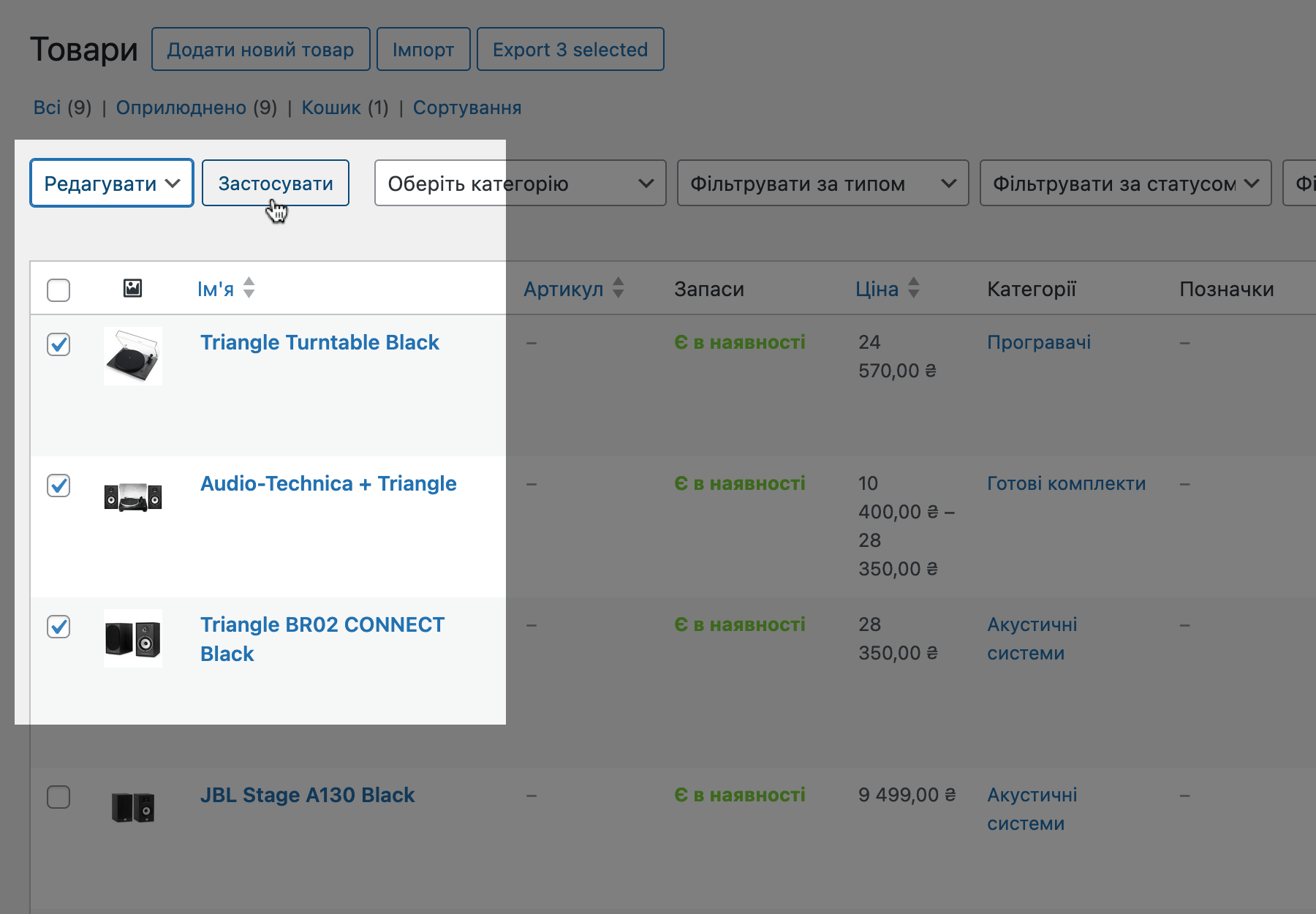
Які поля можна редагувати масово
Нюанс 👀
Масове редагування найкраще підходить для звичайних товарів. Бо складніші сутності на кшталт варіативних чи згрупованих товарів з його допомогою змінити не вийде.
Щоб масово відредагувати варіації одного варіативного товару, читайте нашу інструкцію зі створення варіативних товарів.
Як працювати з варіативними товарами у WooCommerce
Ось список та опис стандартних полів, які ви тут побачите. Додатки можуть додавати додаткові поля.
- Масове редагування — показує обрані товари. Натисніть на хрестик, щоб видалити конкретний товар з сесії масового редагування.
- Категорії товарів — всі категорії товарів у вашому магазині. Поставте галочку, щоб додати товари в якусь із них. Щоб масово видаляти товари з категорій, встановіть плагін «Bulk remove posts from category». Тоді під блоком з усіма категоріями з’явиться галочка «Remove from category» як на скріншоті.
- Коментарі — можна «Дозволити» або «Заборонити».
- Статус — можна змінити на «Опубліковано», «Особисте», «На затвердженні» або «Чернетка».
- Позначки — почніть вводити назву позначки, щоб вона з’явилася для вибору.
- Ціна — можна обрати:
- «Змінити на»;
- «Збільшити ціни на (сталу суму або %)»;
- «Зменшити ціни на (фіксовану величину або %)».
Після вибору варіанта з’явиться додаткове поле «Вкажіть ціну», де ви зможете просто ввести число для фіксованої суми або число зі знаком % для відсотка.
- Розпродаж – можна обрати:
- «Збільшити акційну ціну на (сталу суму або %)» ;
- «Зменшити акційну ціну на (сталу суму або %)» ;
- «Встановити лише на рівні нормальної ціни, зниженої на (фіксовану величину чи %)» .
Після вибору варіанта з’явиться додаткове поле «Вкажіть ціну», де ви зможете просто ввести число для фіксованої суми або число зі знаком % для відсотка. Якщо обрати третій варіант і вказати 0 або залишити поле порожнім, ви видалите акційну ціну для вибраних товарів.
- Статус податку — можна обрати «Оподатковуваний», «Тільки доставка» або «Ні».
- Податковий клас — можна обрати будь-який стандартний податковий клас плюс ті, які ви створили додатково. За замовчуванням стандартні класи це «Нульова ставка» та «Знижена ставка».
- Вага — можна обрати лише один варіант «Змінити на». Якщо це зробити, з’явиться додаткове поле, де ви зможете ввести нову вагу.
- Д/Ш/В — можна обрати лише один варіант «Змінити на». Якщо це зробити, з’являться додаткові поля «Довжина», «Ширина», «Висота».
- Клас доставки — можна обрати «Клас доставки не вказаний» плюс будь-який клас, який ви створили у розділі «WooCommerce – Налаштування – Доставка – Класи доставки».
- Видимість — мова про видимість товарів у каталозі. Можна вибрати варіанти «Каталог та Пошук», «Каталог», «Пошук», «Приховано скрізь».
- Рекомендоване – можна обрати «Так» або «Ні».
- Наявність — можна обрати «В наявності», «Ні в наявності» або «Предзамовлення».
- Керувати запасами – можна вибрати “Так” або “Ні”.
- Запас — можна обрати «Змінити на», «Збільшити кількість товарів» або «Зменшити кількість товарів».
- Замовлення — можна обрати «Не дозволяти», «Дозволити, але повідомити клієнта» або «Дозволити».
- Продано індивідуально — можна вибрати «Так» або «Ні».
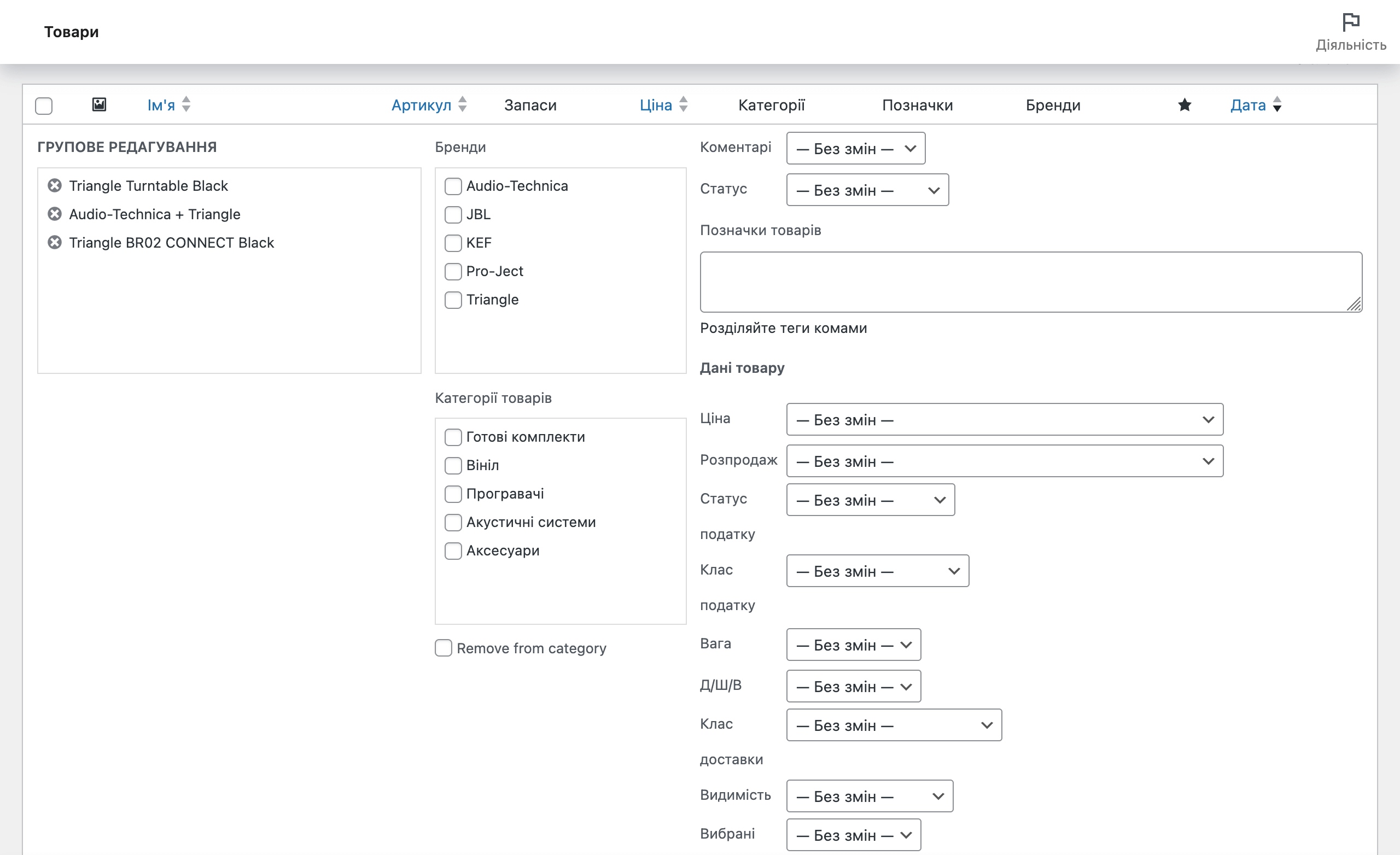
Бонус: Швидке редагування одного товару
Швидке редагування це те саме, що і масове, але застосовується тільки до одного товару. Щоб отримати доступ до нього, наведіть курсор на потрібний товар у розділі «Товари» та виберіть «Властивості».
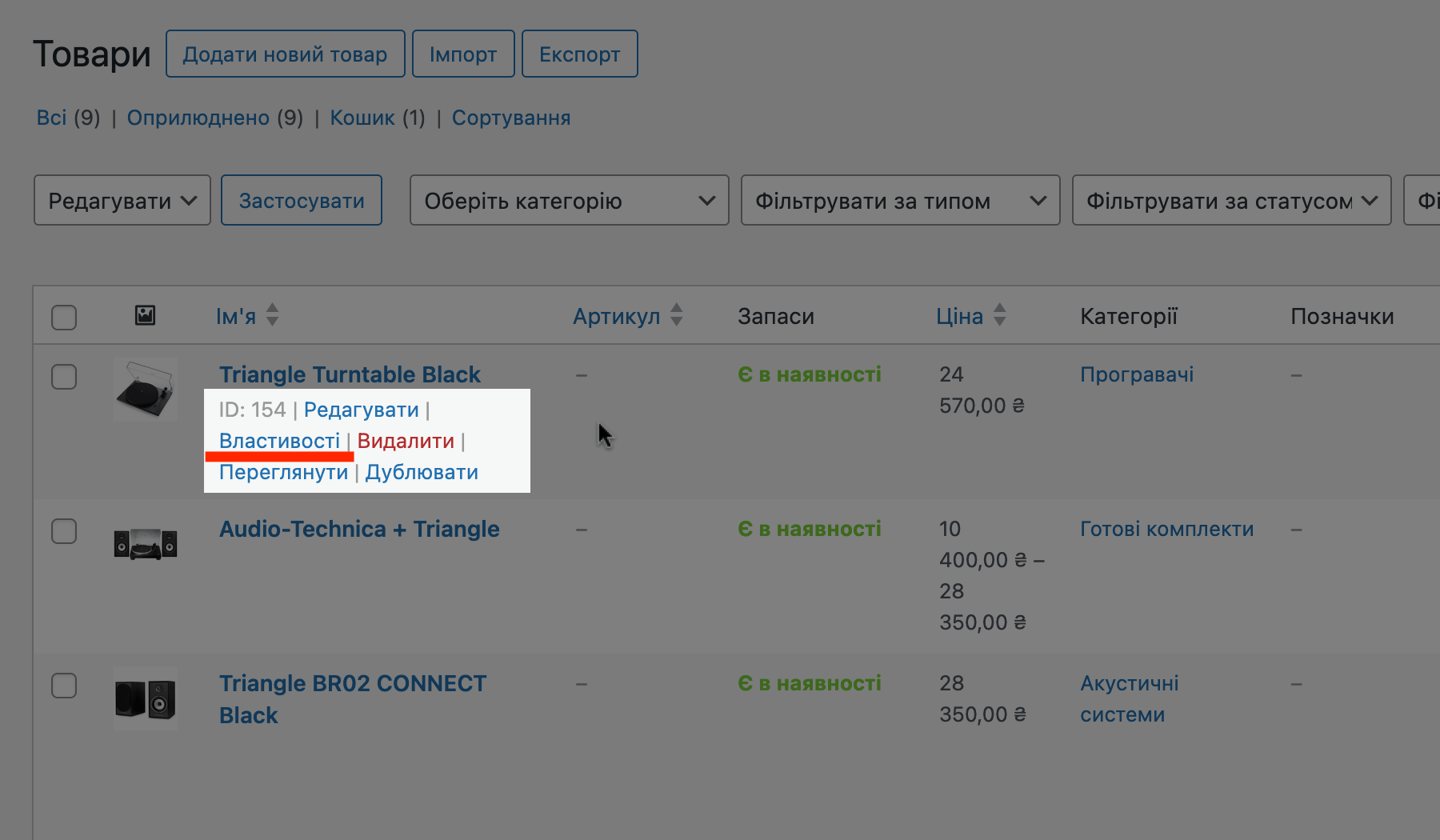
Відкриється блок з такими ж опціями, що і при масовому редагуванні, тільки в них замість «Без змін» будуть поточні значення.